У соціальній мережі ВКонтакте, як і на більшості аналогічних сайтів, номер мобільного телефону є невід'ємною частиною профілю, виступаючи в ролі логіна при авторизації і дозволяючи використовувати всі функції ресурсу. При цьому через певні обставини номер цілком може стати неактуальним, вимагаючи заміни на новий. В ході подальшої інструкції ми розглянемо процедуру зміни на прикладі всіх існуючих версій сайту.
Зміна номера телефону ВК
Перш ніж приступити до ознайомлення з основною частиною статті, необхідно врахувати можливе утруднення, пов'язане зі зміною номера: ви не зможете використовувати для заміни телефон, який вже ким-небудь використовувався більше одного разу. І хоча терміни прив'язки, описані в інший нашій статті, все ще актуальні, раніше використовувалися номера, як правило, вже не видаляються з бази даних ВК. Таким чином, навіть якщо ви використовуєте абсолютно нову SIM-карту, немає гарантії, що прив'язка буде виконано без помилок.
Читайте також: Терміни прив'язки номера телефону ВК
Спосіб 1: Веб-сайт
На офіційному веб-сайті ВКонтакте змінити номер телефону можна через настройки особистої інформації на сторінці, скориставшись окремим пунктом. При цьому нами мається на увазі саме той номер, який використовується для авторизації на сайті, а не вручну вказаний через розділ «Контакти», Що має лише непряме відношення до аккаунту.
- З будь-якого розділу сайту розгорніть основне меню, клацнувши по аватарке в крайньому кутку вікна, і перейдіть в «Налаштування».
- Залишаючись на що відкрилася за замовчуванням вкладці «Загальна», Знайдіть рядок "Номер телефону" і скористайтеся посиланням «Змінити». В результаті має буде відкритися вікно з пропозицією вказати новий номер для прив'язки.
- У текстове поле "Мобільний телефон" впишіть новий номер і клацніть на «Отримати код». Поміняти можна все спочатку запропоновані цифри, за потребою вказавши код країни.
- заповніть графу «Код», Вказавши п'ятизначне число з отриманого повідомлення, і натисніть «Надіслати код». Якщо ви все зробили точно по інструкції, зміна буде успішно ініційовано.
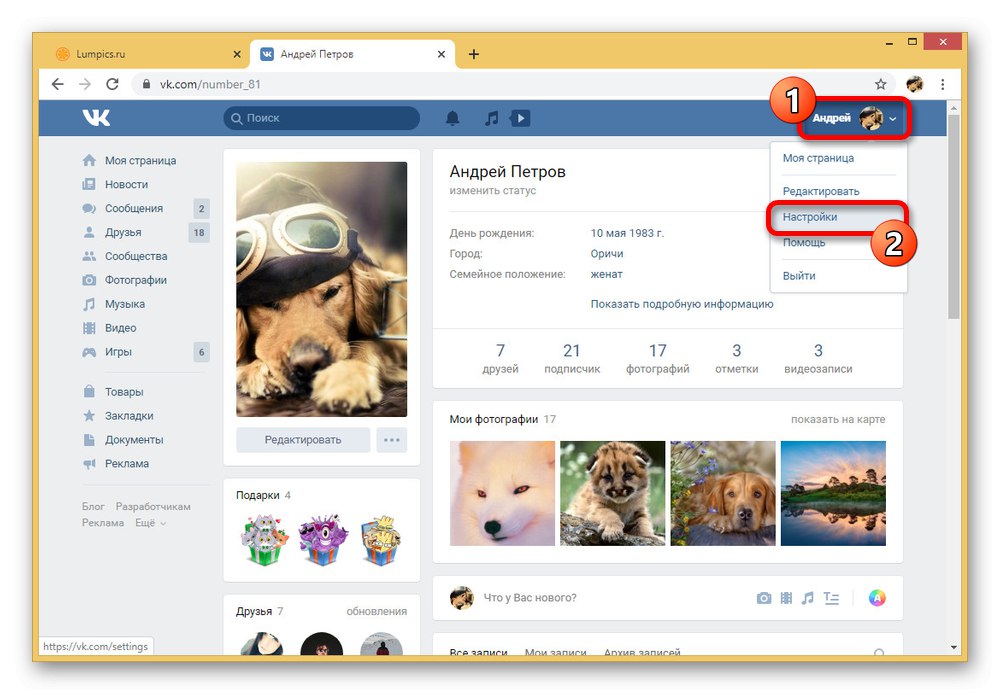
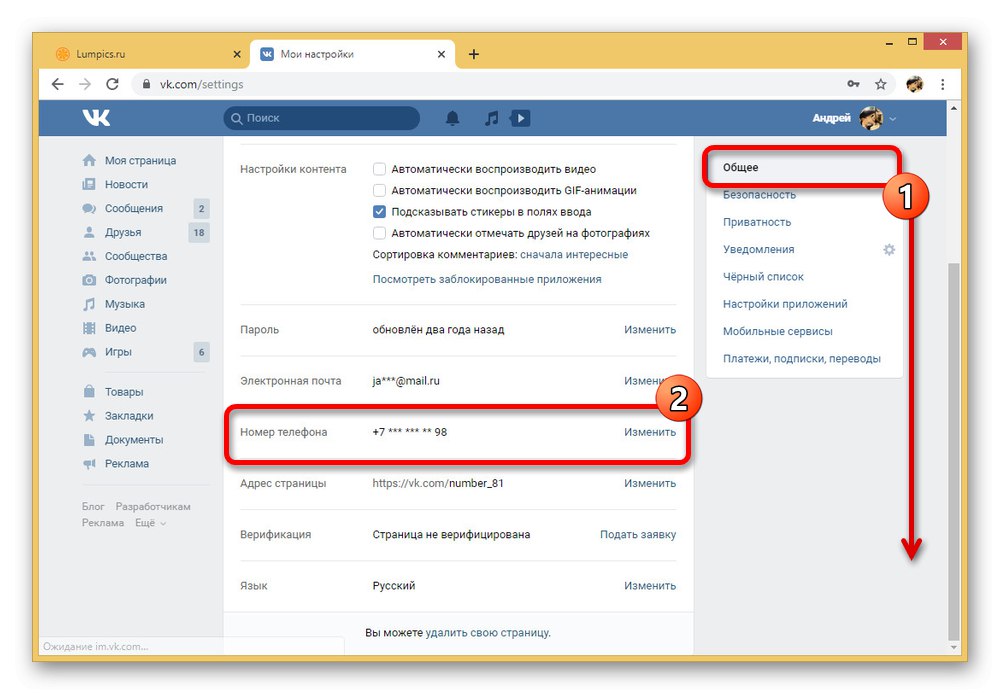
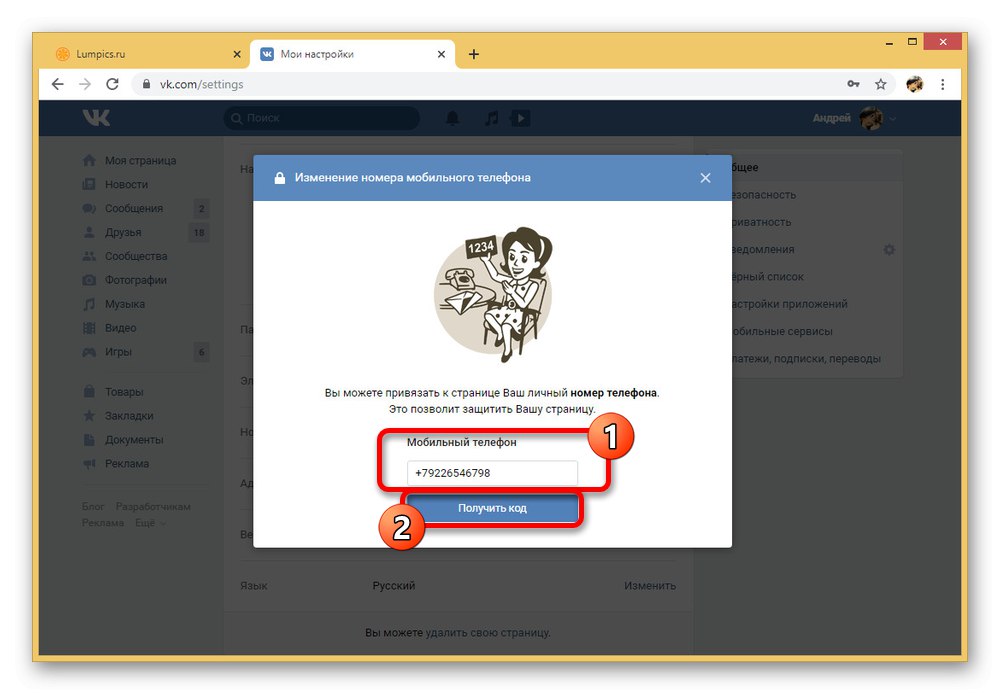
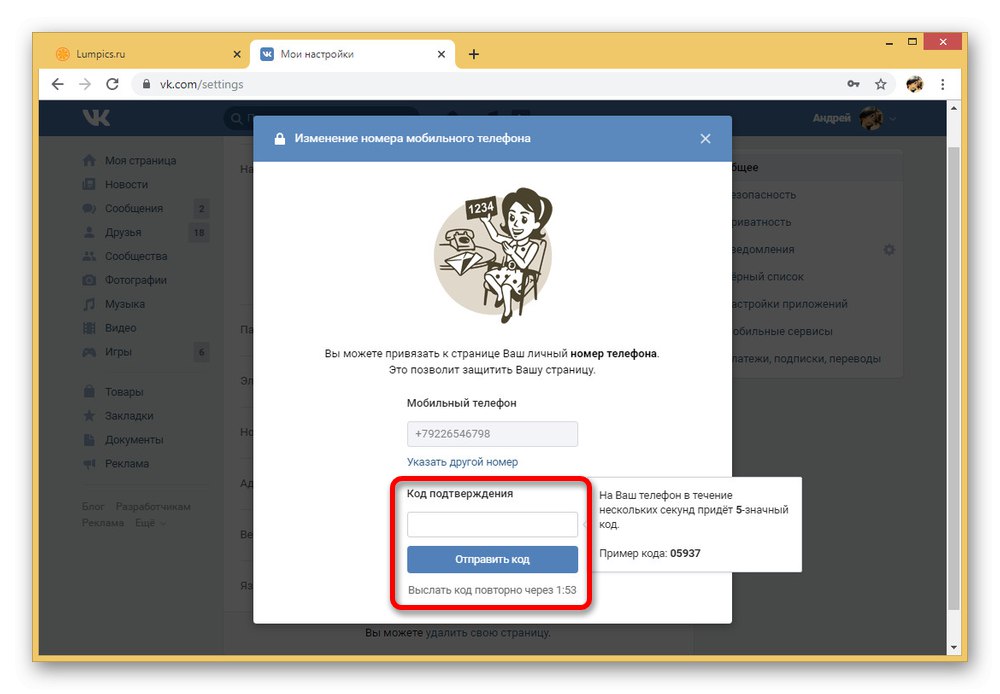
Спочатку на повну зміну номера, аж до тих пір, коли новий телефон буде використовуватися в якості логіна і засоби підтвердження всіх важливих операцій, має пройти два тижні. За бажанням ви можете прискорити процедуру, звернувшись до внутрішньої системи повідомлень і запросивши звідти підтвердження за допомогою минулого телефону.
Читайте також: Як відв'язати номер телефону ВК
Спосіб 2: Мобільний додаток
На відміну від веб-версії, додаток ВКонтакте цілком заточене під мобільні телефони і тому зміна номера дещо відрізняється. Здебільшого це стосується способу підтвердження нового і старого номера в процесі редагування.
- На нижній панелі скористайтеся кнопкою меню, щоб розгорнути список основних розділів, і натисніть на піктограму шестерінки. Звідси необхідно перейти до підрозділу "Обліковий запис".
- В рамках блоку «Інформація» знайдіть і торкніться пункту "Номер телефону". На сторінці, необхідно запам'ятати поле "Мобільний телефон" і натиснути «Зателефонувати».
- Якщо в інших версіях сайту для підтвердження, як правило, використовується текстовий формат коду, тут доставка буде виконана через дзвінок робота. Після отримання вставте п'ятизначне число в поле "Код підтвердження" і натисніть "Надіслати" для завершення.
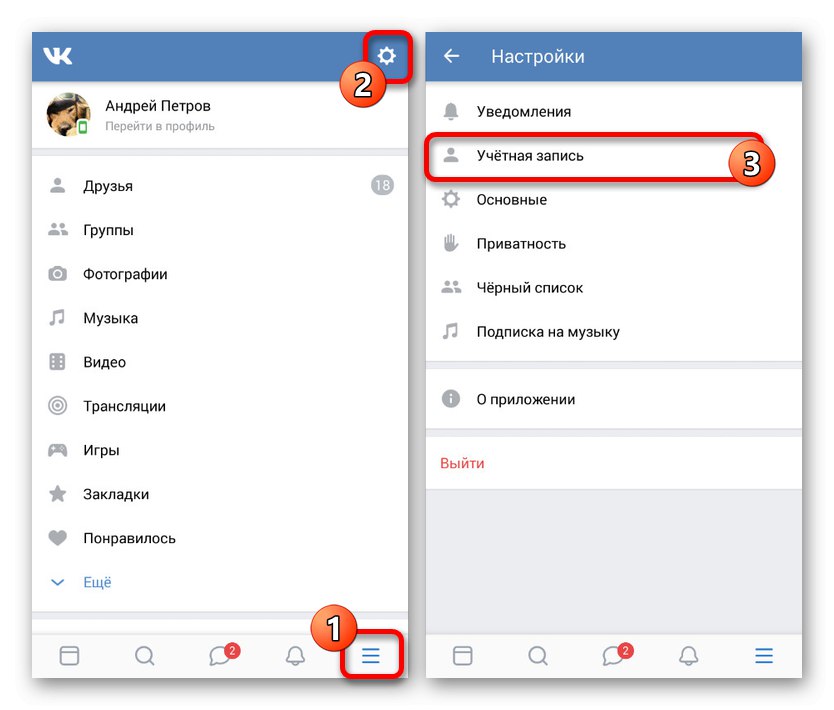
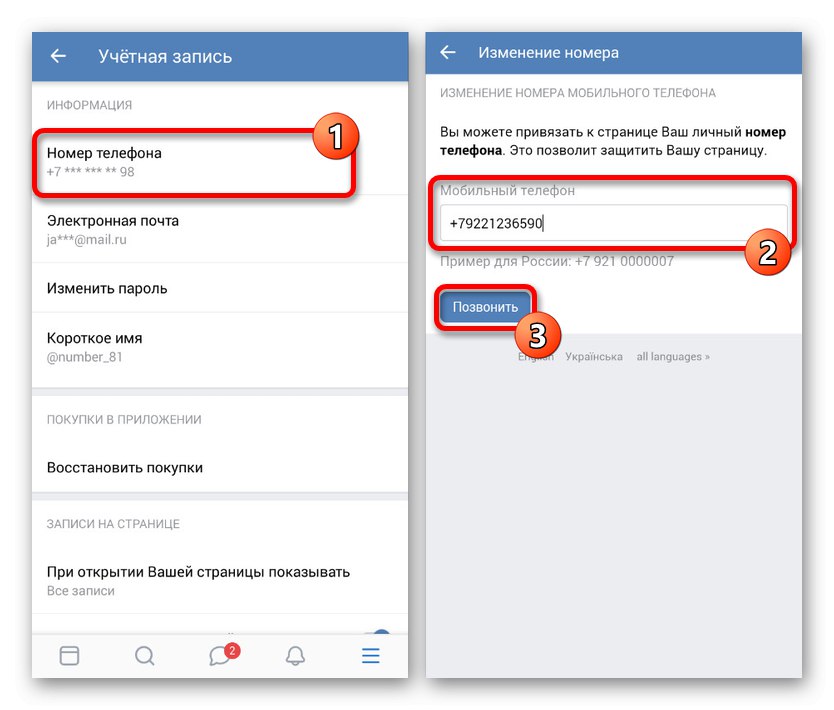
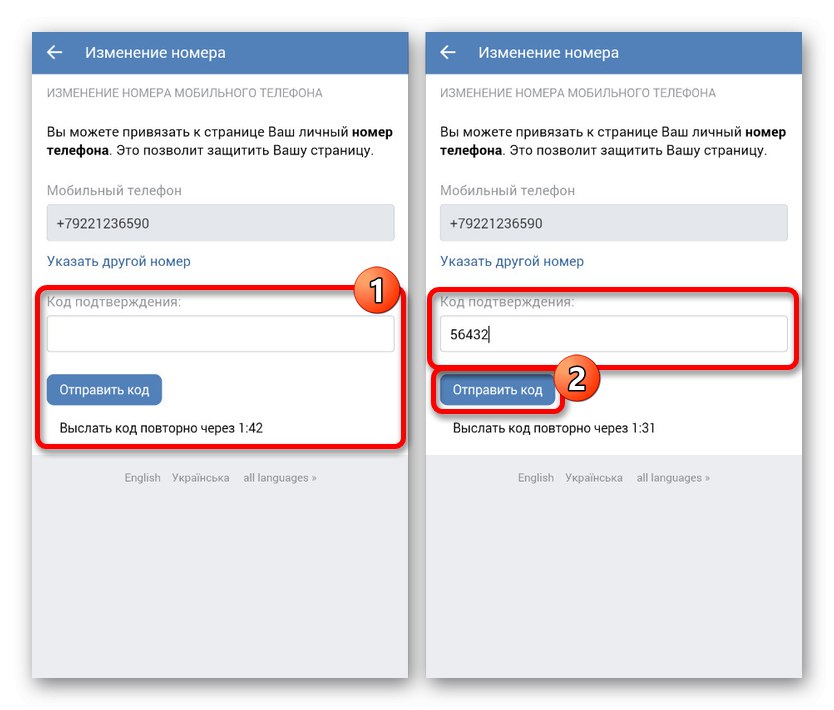
Решта аспекти начебто терміну остаточної прив'язки нового номера і можливості підтвердження старого повністю ідентичні попередньої інструкції.
Спосіб 3: Мобільна версія
За аналогією з іншими варіантами мобільна версія сайту ВКонтакте дозволяє поміняти номер телефону, використовуючи налаштування сторінки.При цьому даний спосіб практично не відрізняється від офіційного програми, але вимагає трохи більшої кількості дій.
- Прокрутіть головне меню до нижнього блоку і клацніть лівою кнопкою миші по посиланню «Налаштування». У випадку з мобільним браузером перехід до параметрами не відрізняється від програми.
- З представленого на наступному етапі списку розділів необхідно вибрати «Аккаунт».
- Перебуваючи на сторінці з основними параметрами аккаунта, виберіть пункт "Номер телефону".
- У графу "Мобільний телефон" введіть потрібний номер, дотримуючись правил сайту ВКонтакте, і натисніть «Отримати код».
- Вкажіть отримане за допомогою повідомлення п'ятизначне число в поле "Код підтвердження" і скористайтеся кнопкою «Надіслати код».
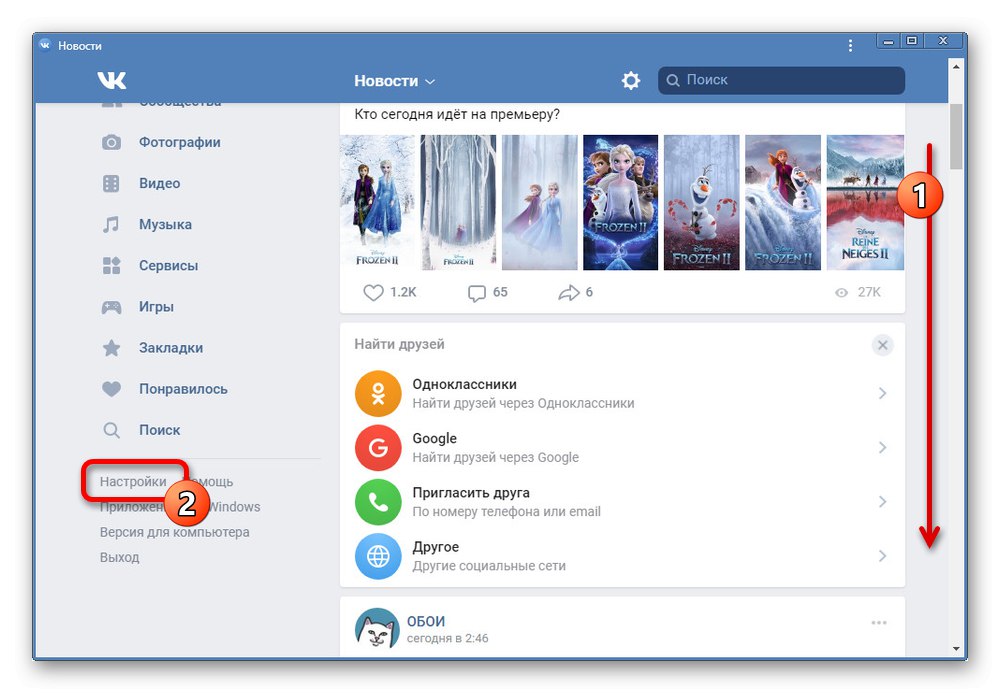
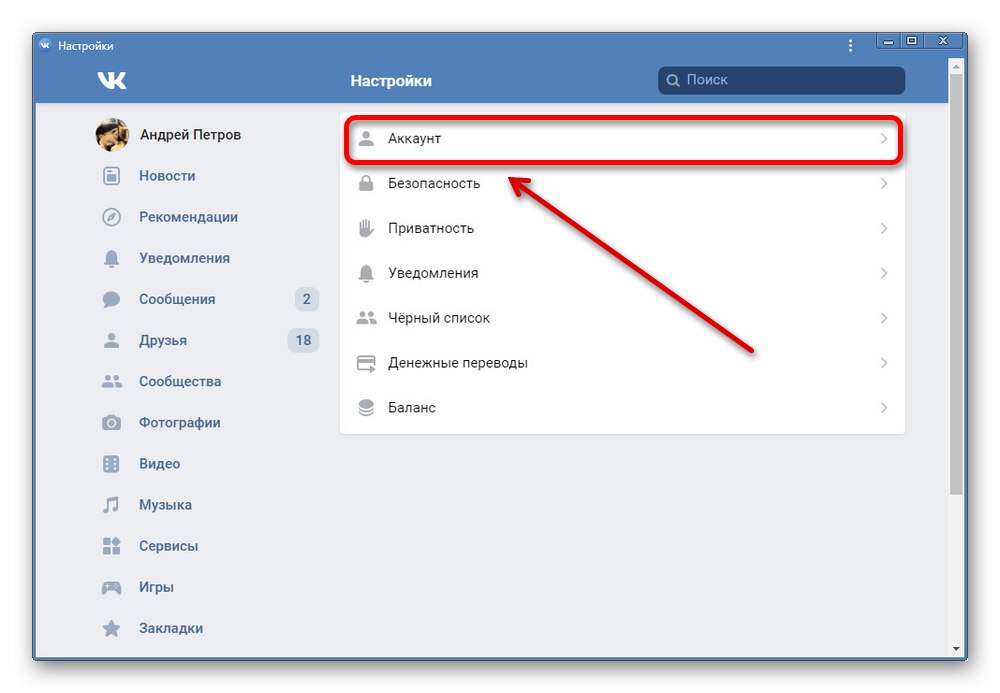
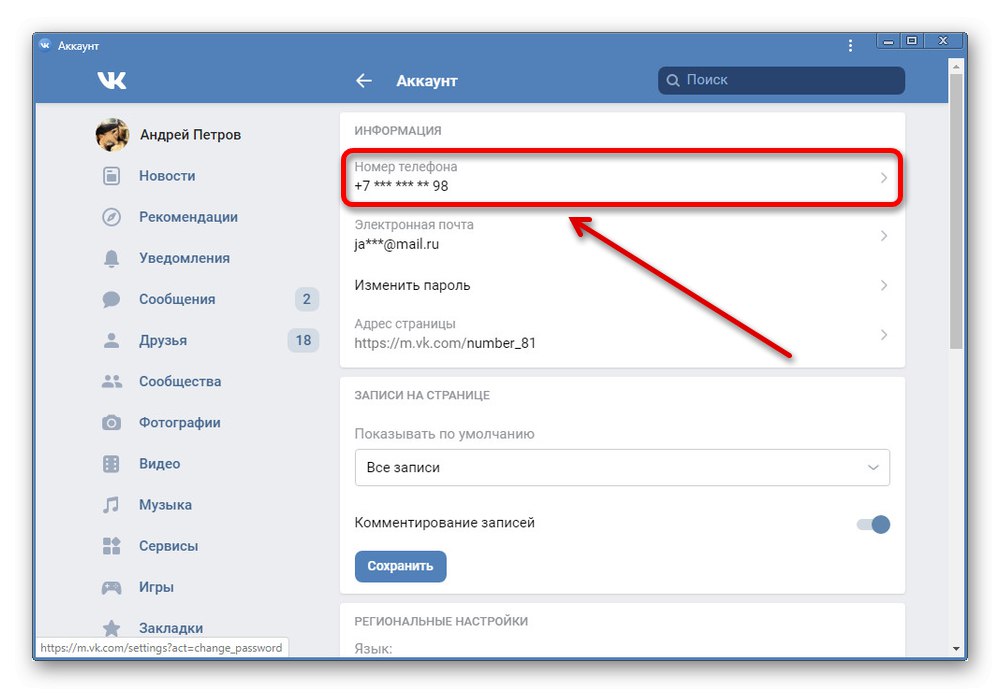
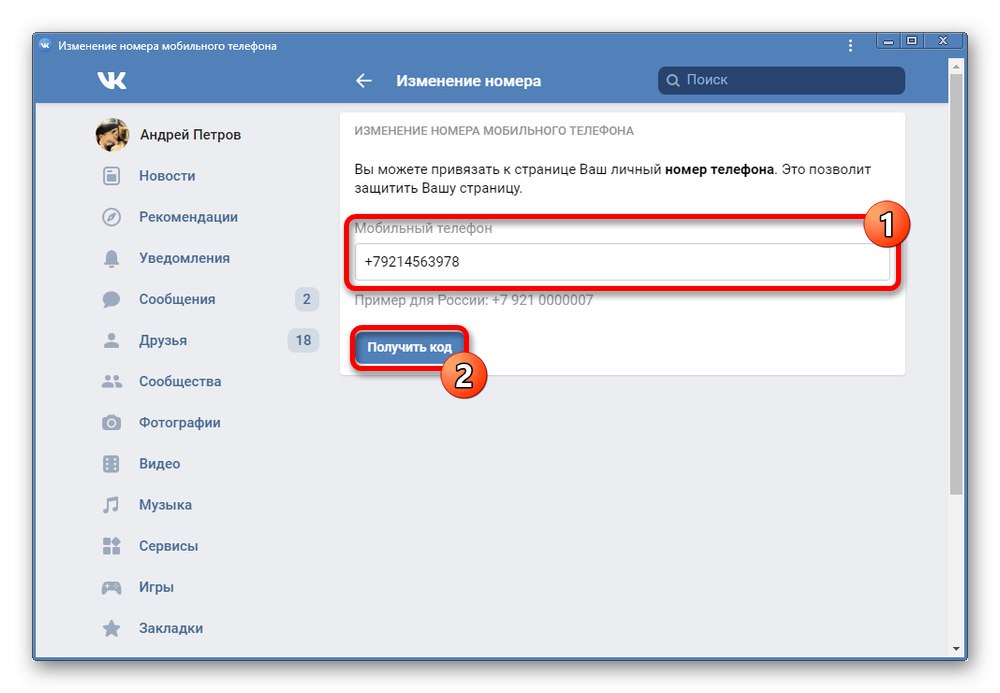
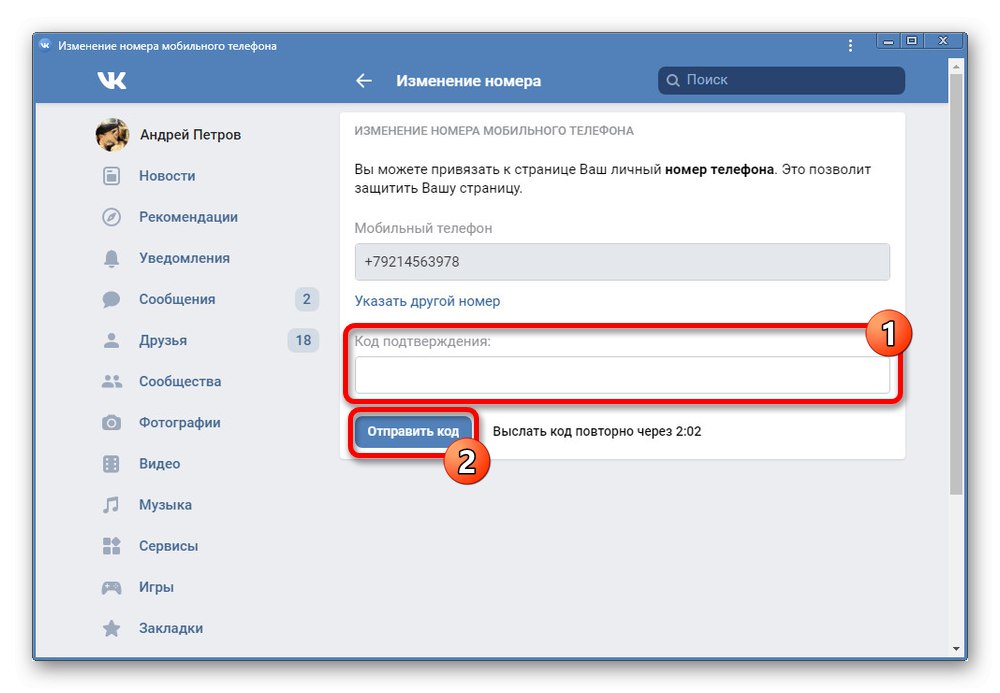
Зміна номера тут, як і раніше, потребує не менше двох тижнів з можливістю прискорення через підтвердження зі старого телефону. Так чи інакше, на цьому процедуру можна вважати завершеною.
Щоб уникнути будь-яких можливих труднощів, обов'язково враховуйте сказане на початку статті, так як без звернення в техпідтримку прив'язка вже використовувався номера в будь-якому випадку буде завершуватися з помилкою. При цьому ми все ж сподіваємося, що представлені рекомендації допомогли вам змінити номер телефону незалежно від використовуваної версії сайту.